Друк етикетки диска з комп’ютера
У цьому розділі описано, як друкувати фотографії на диску, придатному для друку, за допомогою програми Easy-PhotoPrint Editor.
 Важливо
Важливо
-
Не встановлюйте універсальний лоток, доки не відобразиться повідомлення з проханням завантажити диск для друку. Це може призвести до пошкодження принтера.
-
Запустіть програму Easy-PhotoPrint Editor.
Для Windows:
Описана нижче процедура призначена для комп’ютерів з ОС Windows 10.
У меню Пуск (Start) виберіть (Усі програми (All apps) >) Canon Utilities > Easy-PhotoPrint Editor.
Для macOS:
У меню Перехід (Go) служби Finder виберіть пункт Прикладна програма (Application) і двічі клацніть папку Canon Utilities, потім папку Easy-PhotoPrint Editor, а тоді піктограму Easy-PhotoPrint Editor.
-
Клацніть піктограму Disc Labels (A).
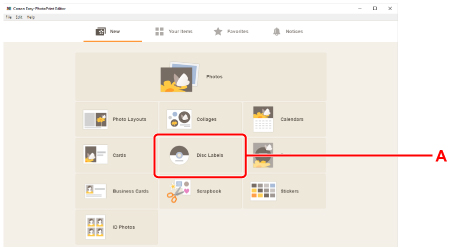
-
Виберіть шаблон (B).
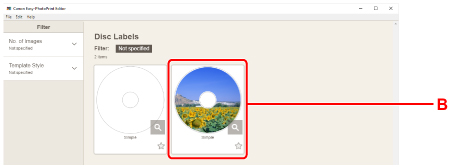
-
Виберіть тип диска для друку (C) і натисніть Next (D).
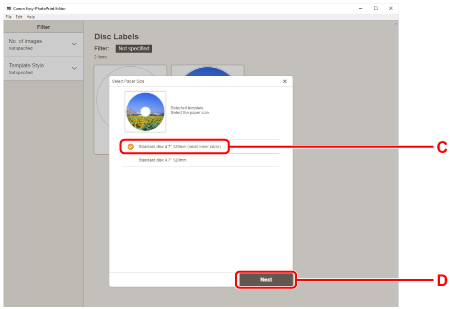
-
Клацніть пункт Browse (E) у меню From computer: і виберіть папку з фотографіями, які потрібно роздрукувати.
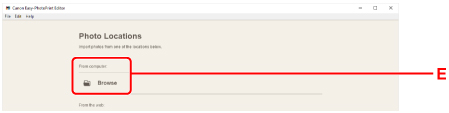
-
Клацніть фотографії (F), які слід роздрукувати, і виберіть Відкрити (Open) (G).
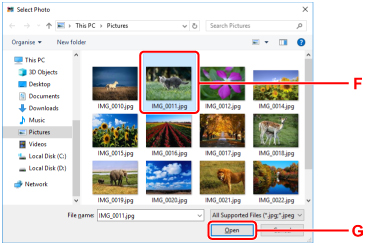
-
Відредагуйте етикетку диска і виберіть Next (H).
Можна змінити фон або додати тексти.
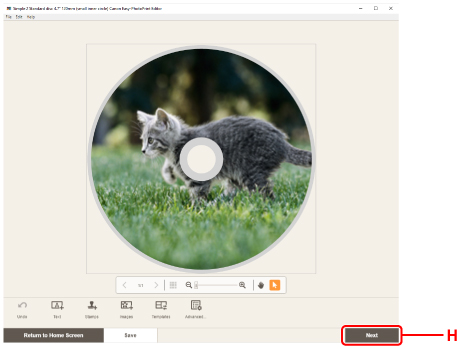
-
Відкрийте панель керування (I) до горизонтального положення.
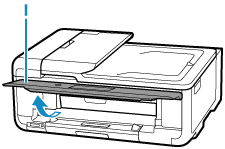
-
Вкажіть кількість копій та інші параметри у вікні Print Settings (J).
Для Windows:
Вкажіть кількість копій, ім’я принтера та інші параметри.
Для macOS:
Вкажіть кількість копій та інші параметри.
-
Почніть друк.
Для Windows:
Клацніть Print (K).
Для macOS:
Клацніть Next. Коли з’явиться діалогове вікно друку, вкажіть назву моделі та інші параметри, а потім клацніть Друк (Print).
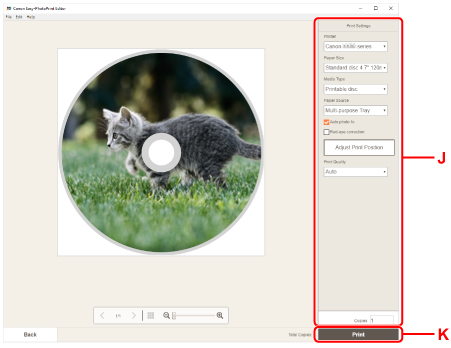
-
Коли на сенсорному екрані принтера з’явиться повідомлення з проханням завантажити диск для друку, вийміть касету з принтера, а потім від’єднайте універсальний лоток від задньої частини касети.
Вставте вийняту касету назад у принтер.
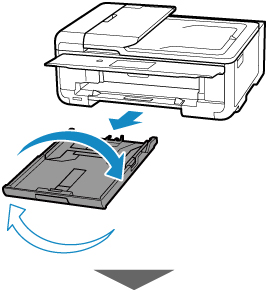
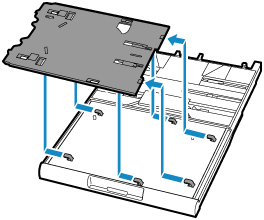
-
Відкрийте напрямник універсального лотка (L) й повністю притисніть його донизу.
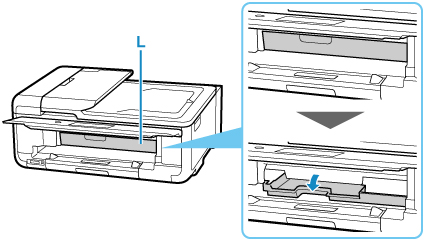
-
Розташуйте диск для друку в універсальному лотку.
-
Розташуйте диск для друку СТОРОНОЮ ДЛЯ ДРУКУ ДОГОРИ й притисніть його до фіксатора знизу (M).
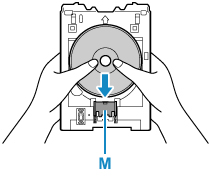
-
Натискаючи фіксатор за допомогою диска для друку, вставте верхню частину диска для друку в щілини (N).
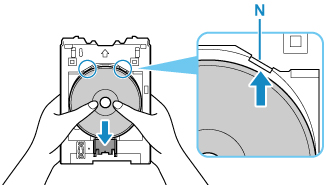
-
-
Розташуйте універсальний лоток на напрямнику універсального лотка.
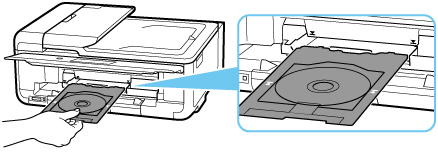
-
Вставте універсальний лоток прямо у горизонтальному напрямку, щоб стрілка (
 ) на напрямнику універсального лотка приблизно сумістилася зі стрілкою (
) на напрямнику універсального лотка приблизно сумістилася зі стрілкою ( ) на універсальному лотку.
) на універсальному лотку.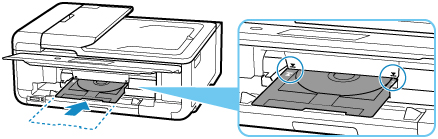
-
Виберіть OK на сенсорному екрані принтера.
Універсальний лоток затягується в принтер, після чого починається друк.
-
Після завершення друку витягніть універсальний лоток з принтера, щоб видалити його.
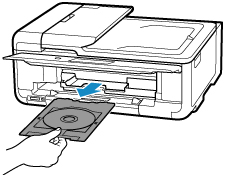
-
Натискаючи фіксатор (M), витягніть диск для друку з щілин (N) універсального лотка і видаліть його.
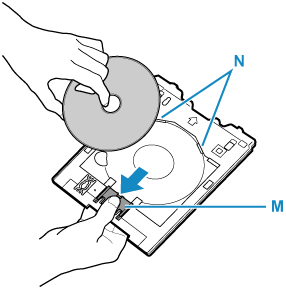
 Примітка
Примітка
-
Програма Easy-PhotoPrint Editor дає змогу друкувати фотографії на етикетці диска в різних компонуваннях.

